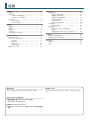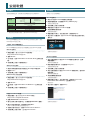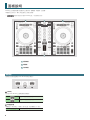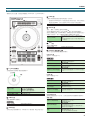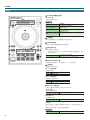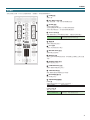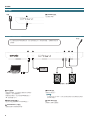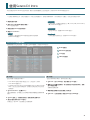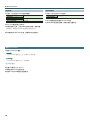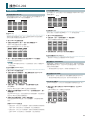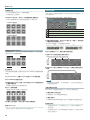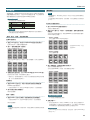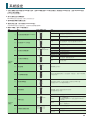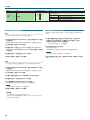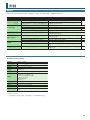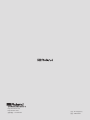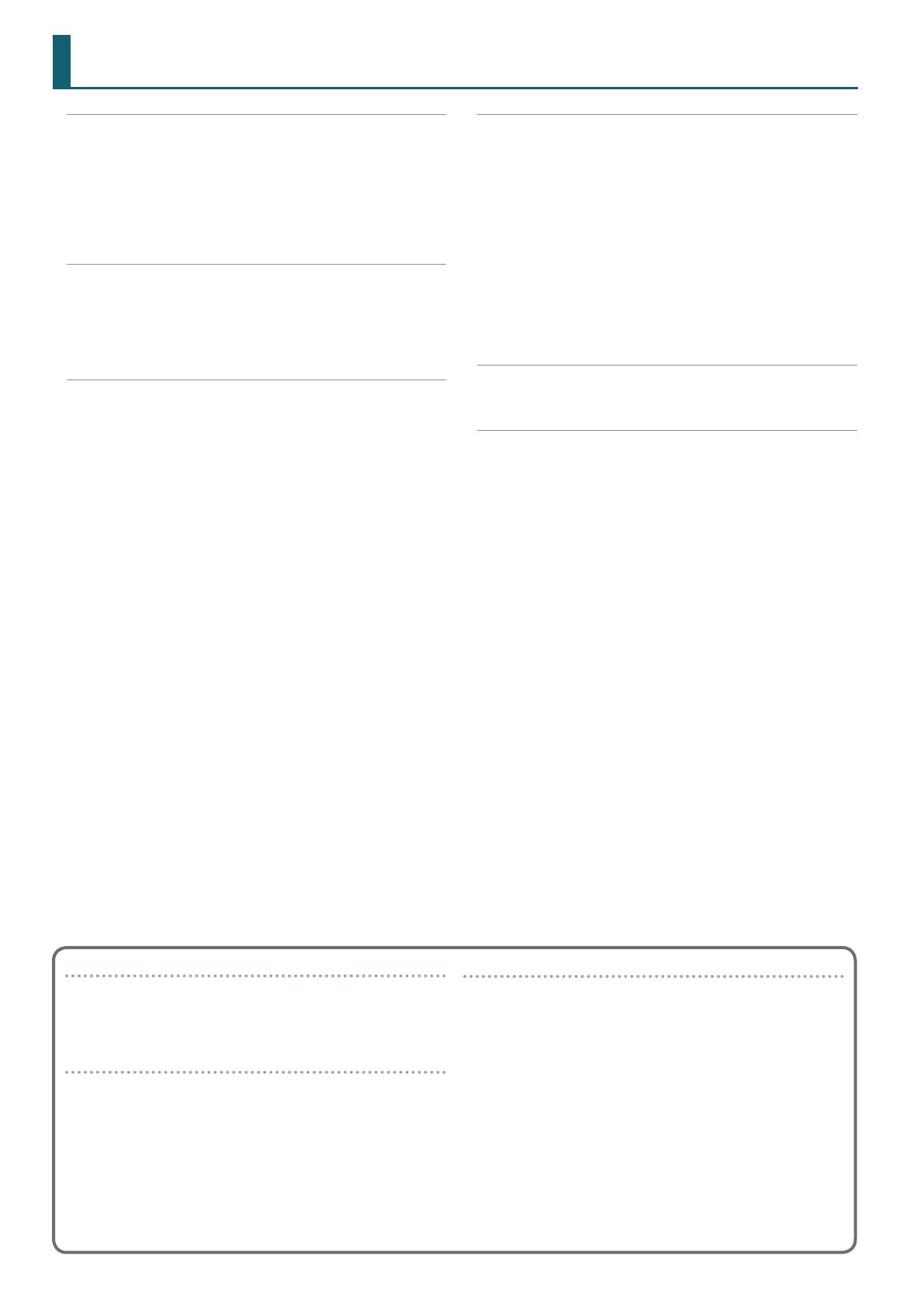
2
目錄
安裝軟體 . . . . . . . . . . . . . . . . . . . . . . . . . . . . . . . . . . . . . . . . . . . . . . . . . 3
系統需求. . . . . . . . . . . . . . . . . . . . . . . . . . . . . . . . . . . . . . . . . . . . . . 3
下載軟體. . . . . . . . . . . . . . . . . . . . . . . . . . . . . . . . . . . . . . . . . . . . . . 3
下載DJ-202 USB驅動程式. . . . . . . . . . . . . . . . . . . . . . . . . 3
下載Serato DJ Intro軟體 . . . . . . . . . . . . . . . . . . . . . . . . . . 3
安裝軟體. . . . . . . . . . . . . . . . . . . . . . . . . . . . . . . . . . . . . . . . . . . . . . 3
Mac OS使用者 . . . . . . . . . . . . . . . . . . . . . . . . . . . . . . . . . . . 3
Windows使用者. . . . . . . . . . . . . . . . . . . . . . . . . . . . . . . . . . 3
面板說明 . . . . . . . . . . . . . . . . . . . . . . . . . . . . . . . . . . . . . . . . . . . . . . . . . 4
瀏覽器區. . . . . . . . . . . . . . . . . . . . . . . . . . . . . . . . . . . . . . . . . . . . . . 4
唱盤區 . . . . . . . . . . . . . . . . . . . . . . . . . . . . . . . . . . . . . . . . . . . . . . . . 5
混音器區. . . . . . . . . . . . . . . . . . . . . . . . . . . . . . . . . . . . . . . . . . . . . . 7
前方面板. . . . . . . . . . . . . . . . . . . . . . . . . . . . . . . . . . . . . . . . . . . . . . 8
後方面板(連接您的設備). . . . . . . . . . . . . . . . . . . . . . . . . . . . . . . 8
使用Serato DJ Intro . . . . . . . . . . . . . . . . . . . . . . . . . . . . . . . . . . . . . . 9
啟動Serato DJ Intro . . . . . . . . . . . . . . . . . . . . . . . . . . . . . . . . . . . . 9
Serato DJ Intro的基本操作 . . . . . . . . . . . . . . . . . . . . . . . . . . . . . 9
匯入歌曲 . . . . . . . . . . . . . . . . . . . . . . . . . . . . . . . . . . . . . . . . 9
載入歌曲 . . . . . . . . . . . . . . . . . . . . . . . . . . . . . . . . . . . . . . . . 9
播放歌曲 . . . . . . . . . . . . . . . . . . . . . . . . . . . . . . . . . . . . . . . . 10
使用耳機監聽. . . . . . . . . . . . . . . . . . . . . . . . . . . . . . . . . . . . 10
關閉Serato DJ Intro . . . . . . . . . . . . . . . . . . . . . . . . . . . . . . . . . . . . 10
操作DJ-202 . . . . . . . . . . . . . . . . . . . . . . . . . . . . . . . . . . . . . . . . . . . . . . 11
演奏壓鍵操作 . . . . . . . . . . . . . . . . . . . . . . . . . . . . . . . . . . . . . . . . . 11
熱切歌點操作(HOT CUE). . . . . . . . . . . . . . . . . . . . . . . . . . 11
循環操作 (CUE LOOP). . . . . . . . . . . . . . . . . . . . . . . . . . . . . 11
編曲機操作(SEQUENCER) . . . . . . . . . . . . . . . . . . . . . . . . . 11
樂段操作(PATTERN) . . . . . . . . . . . . . . . . . . . . . . . . . . . . . . 11
INST PLAY操作 . . . . . . . . . . . . . . . . . . . . . . . . . . . . . . . . . . . 11
取樣機操作(SAMPLER). . . . . . . . . . . . . . . . . . . . . . . . . . . . 12
效果器操作 . . . . . . . . . . . . . . . . . . . . . . . . . . . . . . . . . . . . . . . . . . . 12
改變效果器速度 . . . . . . . . . . . . . . . . . . . . . . . . . . . . . . . . . 12
使用編曲機 . . . . . . . . . . . . . . . . . . . . . . . . . . . . . . . . . . . . . . . . . . . 13
選擇、播放、複製,或刪除樂段 . . . . . . . . . . . . . . . . . 13
編輯樂段 . . . . . . . . . . . . . . . . . . . . . . . . . . . . . . . . . . . . . . . . 13
將編曲機速度與Serato DJ Intro的速度同步. . . . . . . . 14
系統設定 . . . . . . . . . . . . . . . . . . . . . . . . . . . . . . . . . . . . . . . . . . . . . . . . . 15
備份或恢復編曲機的資料. . . . . . . . . . . . . . . . . . . . . . . . . . . . . . 16
回復原廠設定(Factory Reset) . . . . . . . . . . . . . . . . . . . . . . . . . . . 16
Appendix . . . . . . . . . . . . . . . . . . . . . . . . . . . . . . . . . . . . . . . . . . . . . . . . 17
疑難排除. . . . . . . . . . . . . . . . . . . . . . . . . . . . . . . . . . . . . . . . . . . . . . 17
規格 . . . . . . . . . . . . . . . . . . . . . . . . . . . . . . . . . . . . . . . . . . . . . . . . . . 17
l關於本手冊
本手冊為您說明DJ-202搭配Serato DJ Intro的基本操作。
下載Serato DJ Intro使用手冊
1. 開啟瀏覽器並進以下的Serato DJ Intro網頁。
https://serato.com/dj/downloads
2. 點擊“Manuals and Downloads”
3. 從“Manuals and Downloads”下載Serato DJ Intro的原文使用
手冊。
升級為Serato DJ
您也可以將Serato DJ Intro升級為Serato DJ,並從DJ-202上控制
它。

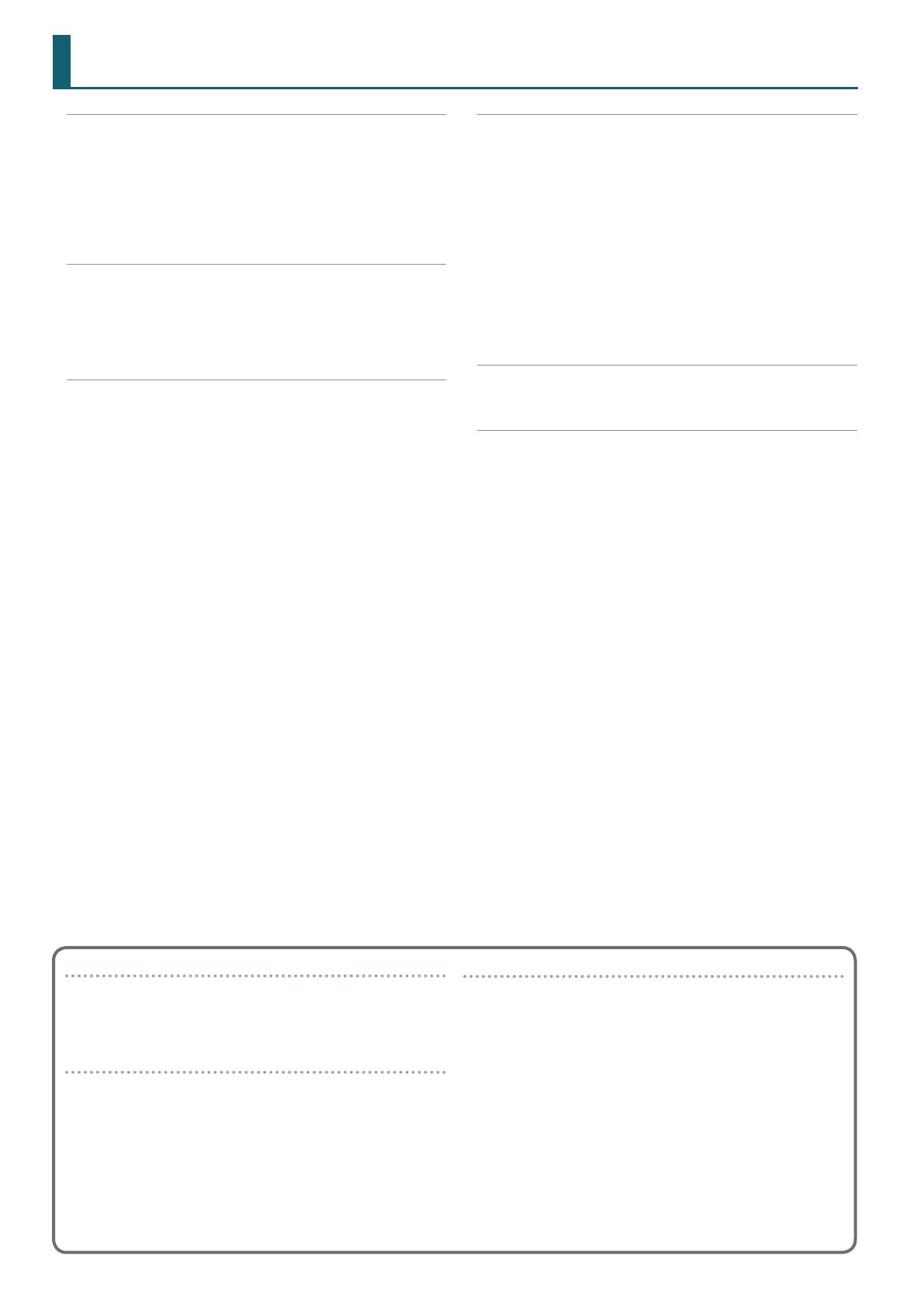


















 1
1
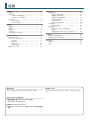 2
2
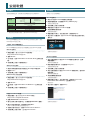 3
3
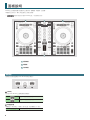 4
4
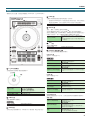 5
5
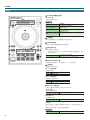 6
6
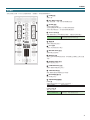 7
7
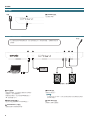 8
8
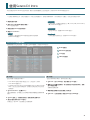 9
9
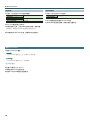 10
10
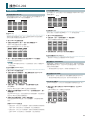 11
11
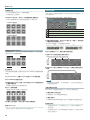 12
12
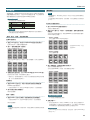 13
13
 14
14
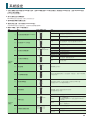 15
15
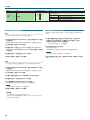 16
16
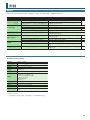 17
17
 18
18
 19
19
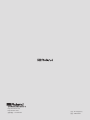 20
20